Kuinka ladata, asentaa ja päivittää Windows 11 2022 -päivitykseen | Versio 22H2
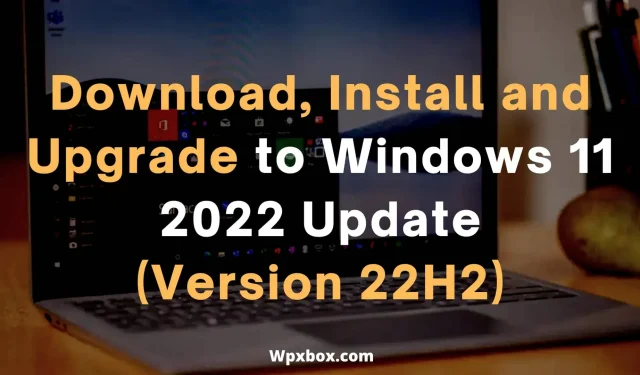
Uusin Windows 11 -versio sisältää paljon jännittäviä uusia ominaisuuksia. Vuoden 2022 version 22H2 päivityksen myötä saat nyt ominaisuuksia, kuten uusia kosketusnäytön eleitä, muutoksia Käynnistä-valikkoon ja Resurssienhallintaan ja niin edelleen. Tästä syystä Windows-käyttäjänä on vaikea sivuuttaa uusinta päivitystä ja olla asentamatta sitä tietokoneellesi. Tämä viesti näyttää, kuinka ladata, asentaa ja päivittää Windows 11 2022 (22H2) syyskuun 2022 päivitys.
Huomautus. Samat menetelmät kuin Windows 10 21H1:n ja Windows 11 21H1:n lataamisessa ovat voimassa kaikissa ominaisuuksissa. Hyödyllinen, kun sinun täytyy päivittää heti!
Kuinka ladata, asentaa ja päivittää Windows 11 2022 -päivitykseen? | Versio 22H2
Windowsin lataamiseen, asentamiseen ja päivittämiseen on useita tapoja. Voit tehdä tämän sisäänrakennetun Windows Update -järjestelmän, Media Creation Toolin tai Update Assistantin kautta. Tässä viestissä käsittelemme seuraavat menetelmät:
- Windows 11 2022 -päivityksen hankkiminen
- Asenna Windows Update Windows 11 2022 Windows Update Assistantin avulla.
- Päivitys Windows 11 2022 -päivitykseen Media Creation Toolin avulla
- Lataa Windows 11 2022 ISO
Muista varmuuskopioida kaikki tiedostot. Vaikka Windows varmuuskopioi kaikki Windowsin VANHA-kansion tiedostot, manuaalinen varmuuskopiointi on aina turvallisin varmuuskopio.
1] Kuinka saan Windows 11 2022 -päivityksen?
Aluksi sinun tulee tarkistaa, onko tietokoneellesi saatavilla Windows-päivityksiä.
Windows itse tarjoaa sinulle tärkeimmät päivitykset tietokoneellesi. Tarkista siis, onko Windows 22H2 -päivitys saatavilla tietokoneellesi.
Voit tarkistaa tämän seuraavasti:
- Siirry Windowsin asetuksiin (Win + I)
- Napsauta ”Windows Update” ja nyt Windows alkaa etsiä päivityksiä.
- Kun Windows havaitsee, se alkaa ladata ja asentaa päivityksiä puolestasi.
Jos et näe Windows 22H2 -päivitystä, voit peruuttaa päivityksen ja jatkaa alla olevilla tavoilla.
2] Asenna Windows Update Windows 11 2022 käyttämällä Windows Update Assistantia.
Nopein tapa päivittää Windows 11:n uusimpaan versioon on käyttää Windows Update Assistantia. Se vastaa päivitysten lataamisesta ja asentamisesta Windows-tietokoneellesi.
On kuitenkin olemassa muutamia vaatimuksia, jotka on täytettävä ennen Windows Update Assistantin käyttöä. Kuten:
- Sinulla on oltava Windows 10 -lisenssi.
- Tietokone, jossa on Windows 10 -versio 2004 tai uudempi.
- Tietokoneesi on täytettävä Windows 11 -laitteen tekniset tiedot.
Lisäksi Windows 11 -asennusapuri toimii vain ARM-pohjaisten tietokoneiden kanssa. Sitä tuetaan vain tietokoneissa, joissa on x64 p4ocesors. Varmista siis, että sinulla on se, ennen kuin käytät Windows 11 Upgrade Assistantia.
Aloita toimimalla seuraavasti:
- Lataa ensin Windows 11 -asennusapuri.
- Suorita asennustiedosto ja se kertoo, täyttääkö tietokoneesi vaaditut järjestelmävaatimukset vai ei.
- Jos tietokoneesi täyttää vaatimukset, näet Päivitä-painikkeen – napsauta sitä.
- Windows Update Assistant lataa nyt päivityksen puolestasi ja asentaa sen tietokoneellesi.
3] Päivitä Windows 11 2022 -päivitykseen Media Creation Toolin avulla.
Voit myös päivittää Windows 11 2022:een käyttämällä Media Creation Toolia. Medianluontityökalun avulla voit asentaa Windows 11:n uudelleen tai puhtaan asennuksen tietokoneellesi.
Samoin kuin Windows 11 Upgrade Assistantin kanssa, tietokoneesi on täytettävä Windows 11:n vaatimukset. Voit tarkistaa, onko tietokoneesi kelvollinen lataamalla Windows PC Health Checkin. Tarvitset myös 8 Gt:n flash-aseman käynnistyslevyn tekemiseen Windowsin asentamiseksi tietokoneellesi.
Aloita seuraavasti:
- Lataa ensin Windows Median luontityökalu.
- Suorita asennustiedosto ja noudata kaikkia näytön ohjeita.
- Valitse sitten kieli ja versio ja napsauta Seuraava.
- Valitse, haluatko luoda käynnistettävän flash-aseman vai käyttää levyä.
- Valitse käynnistettävä flash-asema/levy.
- Siinä kaikki, Windows 11 alkaa nyt ladata.
- Tämän jälkeen käynnistä tietokoneesi juuri luomallasi käynnistyslevykkeellä ja asenna Windows 22H2:n uusin versio.
4. Lataa Windows 11 2022 ISO
Voit myös ladata Windows 11 2022 ISO-tiedoston ja polttaa sen käynnistettävälle USB-muistitikulle tai -levylle Rufus- tai vastaavan ohjelmiston avulla.
- Siirry Windows 11 -lataussivulle.
- Valitse avattavasta ”Lataa Windows 11 -levykuva (ISO)” -valikosta Windows 11 (ISO Multi Edition) ja napsauta ”Lataa”-painiketta.
- Käytä sitten pudotusvalikkoa Valitse tuotteen kieli ja napsauta Vahvista-painiketta.
- Napsauta lopuksi 64-bittistä latauspainiketta saadaksesi ISO-tiedoston.
Johtopäätös
Joten nämä olivat kaikki tavat ladata ja asentaa Windows 2022 22H2 -päivitys. Windows Update Assistantin käyttäminen on helpoin vaihtoehto. Se päivittää nykyisen Windows 11 -asennuksesi uusimpaan päivitykseen poistamatta tiedostojasi. Median luontityökalu on kuitenkin hyödyllinen, jos päivität Windows 10:stä Windows 11:een.
Kuinka palauttaa ja poistaa Windows 11 2022 -päivitys?
Voit palauttaa tai poistaa Windows 11 -päivitykset valitsemalla Windowsin asetukset > Järjestelmä > Palautus > Takaisin. Noudata sitten kaikkia näytön ohjeita palataksesi Windowsin edelliseen versioon.
Kuinka viivyttää tai viivyttää Windows 11 2022 -päivitystä tai ominaisuuspäivityksiä?
Voit viivyttää Windows-päivityksiä siirtymällä kohtaan Windows-asetukset > Windows Update. Napsauta tässä Keskeytä päivitykset -painiketta lopettaaksesi päivitysten lataamisen viikoksi. Vaihtoehtoisesti voit pidentää rajoitusta jopa 5 viikolle käyttämällä avattavaa Keskeytä päivitykset -valikkoa.
Kuinka korjata Windows 11 2022 -päivitys ei asennu?
Jos Windows 11 2022 22H2 -päivitys ei asennu, siirry File Exploreriin ja siirry tähän polkuun: C:\Windows\SoftwareDistribution. Valitse tässä kaikki painamalla CTRL+A ja poista sitten tiedostot ja kansio. Lopuksi käynnistä tietokone uudelleen ja asenna Windows-päivitys uudelleen.
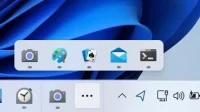


Vastaa